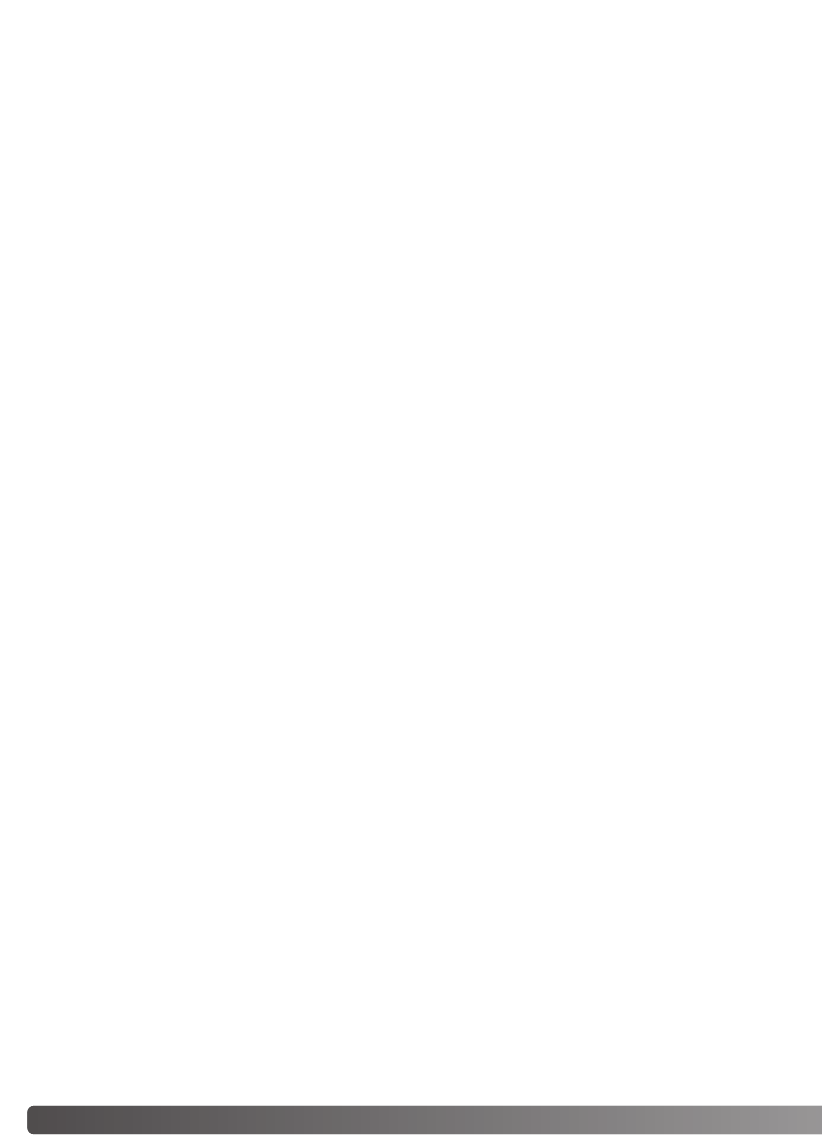86 APPENDIX
1. Plaats een geheugenkaart in de camera en verbind hem met de computer via de USB-kabel. Er
mogen tijdens deze handelingen geen andere apparaten met de computer zijn verbonden.
2. Klik met de rechter muistoets op het pictogram ‘My-computer’ (Deze Computer). Kies “properties”
(Eigenschappen) uit het afrolmenu.
Windows XP: ga vanuit het Startmenu naar ‘control panel’ (Instellingen). Klik op ‘performance and
maintenance’ (configuratiescherm). Klik op “System” (Systeem) om het venster ‘system properties’
(Systeemeigenschappen) te openen.
3. Windows 2000 en XP: kies het tabblad Hardware in het venster ‘properties’ (Systeemeigenschap-
pen) en klik op de knop ‘device-manager’ (Apparaatbeheer).
Windows 98 en Me: klik op het tabblad ‘device-manager’ (Apparaatbeheer) in het venster ‘proper-
ties’ (Systeemeigenschappen).
4. Het driver-bestand staat in de locatie ‘universal-serial-bus-controller’ (USB-controllers) of ‘other-
devices’ (overige apparaten) van de ‘device-manager’ (Apparaatbeheer). Klik op de locaties om te
stuurbestanden te kunnen zien. De driver wordt aangegeven met de naam van de camera. Onder
bepaalde omstandigheden is dit niet het geval. De driver wordt in dat geval aangeduid met of een
vraagteken of een uitroepteken.
5. Klik op de driver om hem te selecteren.
6. Windows 2000 en XP: klik op actieknop om het afrolmenu op te roepen. Kies “uninstall” (de-instal-
leren). Ter bevestiging verschijnt er een dialoogvenster. Klik op “Yes” (Verder) om de driver van het
systeem te verwijderen.
Windows 98 en Me: klik op de knop ‘remove’ (Verwijder). Ter bevestiging verschijnt er een dialoog-
venster. Klik op “Yes” (Verder) om de driver van het systeem te verwijderen.
7. Ontkoppel de USB-kabel en zet de camera uit. Herstart de computer.
DRIVER-SOFTWARE VERWIJDEREN - WINDOWS